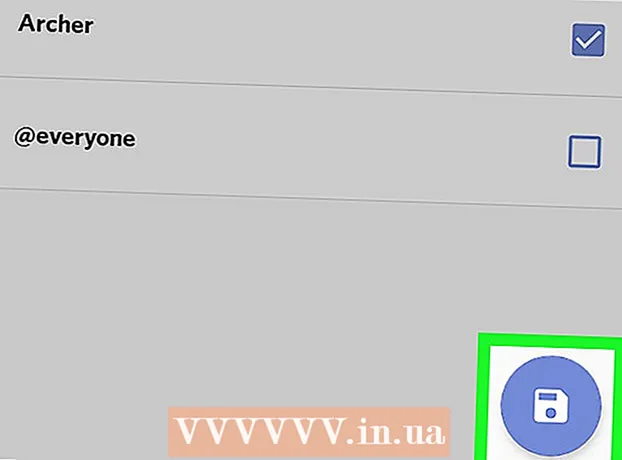Συγγραφέας:
Ellen Moore
Ημερομηνία Δημιουργίας:
19 Ιανουάριος 2021
Ημερομηνία Ενημέρωσης:
1 Ιούλιος 2024

Περιεχόμενο
- Βήματα
- Μέθοδος 1 από 3: Αγορά των κατάλληλων ανταλλακτικών
- Μέθοδος 2 από 3: Δημιουργήστε τον υπολογιστή σας
- Μέθοδος 3 από 3: Εκκινήστε το HTPC
- Πηγή και σύνδεσμοι
Η ψυχαγωγία συγκεντρώνεται όλο και περισσότερο στο διαδίκτυο αυτές τις μέρες, οπότε η ιδέα της συγκέντρωσης της τηλεόρασης, του Διαδικτύου, των ψηφιακών φωτογραφιών και των βιντεοπαιχνιδιών σε έναν ιστότοπο φαίνεται πολύ ελκυστική. Η δημιουργία ενός υπολογιστή πολυμέσων ή ενός υπολογιστή ειδικά σχεδιασμένου για χρήση ως κέντρο βίντεο ήχου (HTPC) από τον εαυτό σας θα σας εξοικονομήσει πολλά χρήματα σε σύγκριση με την αγορά ενός προκατασκευασμένου. Αυτό το σεμινάριο θα σας δείξει πώς να δημιουργήσετε έναν υπολογιστή πολυμέσων.
Βήματα
Μέθοδος 1 από 3: Αγορά των κατάλληλων ανταλλακτικών
 1 Ρίξτε μια πιο προσεκτική ματιά στις τιμές. Οι τιμές στα καταστήματα μπορεί να διαφέρουν σημαντικά. Βρείτε ένα κατάστημα που δεν έχει προβλήματα με τις επιστροφές, καθώς τα εξαρτήματα του υπολογιστή έχουν υψηλό κίνδυνο να είναι ελαττωματικά. Ως εκ τούτου, είναι καλύτερο να αγοράσετε από μια εταιρεία που θα αντικαταστήσει τα κατεστραμμένα εξαρτήματά σας χωρίς περιττά προβλήματα.
1 Ρίξτε μια πιο προσεκτική ματιά στις τιμές. Οι τιμές στα καταστήματα μπορεί να διαφέρουν σημαντικά. Βρείτε ένα κατάστημα που δεν έχει προβλήματα με τις επιστροφές, καθώς τα εξαρτήματα του υπολογιστή έχουν υψηλό κίνδυνο να είναι ελαττωματικά. Ως εκ τούτου, είναι καλύτερο να αγοράσετε από μια εταιρεία που θα αντικαταστήσει τα κατεστραμμένα εξαρτήματά σας χωρίς περιττά προβλήματα.  2 Επιλέξτε έναν επεξεργαστή. Δεν χρειάζεστε τον πιο ακριβό επεξεργαστή πολυμέσων τελευταίας γενιάς, όπως έναν υπολογιστή παιχνιδιών. Θα χρειαστείτε ένα που να μπορεί να χειριστεί βίντεο και ταινίες HD (υψηλής ευκρίνειας). Αναζητήστε έναν τετραπύρηνο επεξεργαστή μεσαίας κατηγορίας.
2 Επιλέξτε έναν επεξεργαστή. Δεν χρειάζεστε τον πιο ακριβό επεξεργαστή πολυμέσων τελευταίας γενιάς, όπως έναν υπολογιστή παιχνιδιών. Θα χρειαστείτε ένα που να μπορεί να χειριστεί βίντεο και ταινίες HD (υψηλής ευκρίνειας). Αναζητήστε έναν τετραπύρηνο επεξεργαστή μεσαίας κατηγορίας. - Δοκιμάστε να χρησιμοποιήσετε επεξεργαστή με χαμηλή κατανάλωση ενέργειας. Παράγει λιγότερη θερμότητα, η οποία θα σας βοηθήσει να μειώσετε σημαντικά το επίπεδο θορύβου του αυτοκινήτου σας.
 3 Επιλέξτε τη μητρική πλακέτα σας. Η επιλογή της μητρικής πλακέτας καθορίζεται συνήθως από τον επιλεγμένο επεξεργαστή. USB 3.0, Ethernet και Wi-Fi είναι απαραίτητα συστατικά μιας καλής μητρικής πλακέτας. Επιλέξτε μητρική πλακέτα με υποδοχές HDMI ή DVI, ανάλογα με την τηλεόραση στην οποία θα συνδέσετε τον υπολογιστή πολυμέσων σας. Το HDMI μεταφέρει σήματα βίντεο και ήχου, οπότε αν δεν χρησιμοποιείτε αυτόν τον τύπο σύνδεσης, αναζητήστε μια πλακέτα με υποδοχές ήχου όπως το SPDIF.
3 Επιλέξτε τη μητρική πλακέτα σας. Η επιλογή της μητρικής πλακέτας καθορίζεται συνήθως από τον επιλεγμένο επεξεργαστή. USB 3.0, Ethernet και Wi-Fi είναι απαραίτητα συστατικά μιας καλής μητρικής πλακέτας. Επιλέξτε μητρική πλακέτα με υποδοχές HDMI ή DVI, ανάλογα με την τηλεόραση στην οποία θα συνδέσετε τον υπολογιστή πολυμέσων σας. Το HDMI μεταφέρει σήματα βίντεο και ήχου, οπότε αν δεν χρησιμοποιείτε αυτόν τον τύπο σύνδεσης, αναζητήστε μια πλακέτα με υποδοχές ήχου όπως το SPDIF. - Εάν σκοπεύετε να χρησιμοποιήσετε SSD (περισσότερα για αυτό παρακάτω), βεβαιωθείτε ότι η μητρική πλακέτα υποστηρίζει SATA III.
- Το μέγεθος της μητρικής πλακέτας εξαρτάται από το μέγεθος της επιλεγμένης θήκης και αντίστροφα.
 4 Αγορά RAM. Η αγορά RAM είναι μία από τις πιο απλές εργασίες κατά τη δημιουργία ενός HTPC (ένας υπολογιστής ειδικά σχεδιασμένος για χρήση ως κέντρο AV). Δεδομένου ότι η RAM έχει αρκετά υψηλό ποσοστό απορριμμάτων, διαβάστε κριτικές και βεβαιωθείτε ότι αγοράζετε από ένα αξιόπιστο κατάστημα. Οι αριθμοί ακίδων της ταινίας RAM πρέπει να ταιριάζουν με τους αριθμούς στη μητρική πλακέτα. Ελέγξτε ότι ο τύπος και η συχνότητα DDR υποστηρίζονται από τη μητρική πλακέτα σας.
4 Αγορά RAM. Η αγορά RAM είναι μία από τις πιο απλές εργασίες κατά τη δημιουργία ενός HTPC (ένας υπολογιστής ειδικά σχεδιασμένος για χρήση ως κέντρο AV). Δεδομένου ότι η RAM έχει αρκετά υψηλό ποσοστό απορριμμάτων, διαβάστε κριτικές και βεβαιωθείτε ότι αγοράζετε από ένα αξιόπιστο κατάστημα. Οι αριθμοί ακίδων της ταινίας RAM πρέπει να ταιριάζουν με τους αριθμούς στη μητρική πλακέτα. Ελέγξτε ότι ο τύπος και η συχνότητα DDR υποστηρίζονται από τη μητρική πλακέτα σας. - Σήμερα, το κόστος της μνήμης RAM δεν είναι πολύ υψηλό, οπότε επιλέξτε τη μνήμη υψηλότερης συχνότητας που υποστηρίζεται από τη μητρική πλακέτα σας. Εάν θέλετε 4 GB, μπορείτε να εγκαταστήσετε 4x 1GB ή 2x 2GB.
 5 Επιλέξτε κάρτα γραφικών (προαιρετικό). Χρειάζεστε κάρτα γραφικών εάν πρόκειται να παίξετε παιχνίδια στο HTPC σας. Οι περισσότερες μητρικές μπορούν να χειριστούν την αναπαραγωγή βίντεο χωρίς να εγκαταστήσουν κάρτα γραφικών. Εάν αποφασίσετε να χρησιμοποιήσετε μια κάρτα γραφικών, βεβαιωθείτε ότι το τροφοδοτικό και η θήκη σας επιτρέπουν να την εγκαταστήσετε.
5 Επιλέξτε κάρτα γραφικών (προαιρετικό). Χρειάζεστε κάρτα γραφικών εάν πρόκειται να παίξετε παιχνίδια στο HTPC σας. Οι περισσότερες μητρικές μπορούν να χειριστούν την αναπαραγωγή βίντεο χωρίς να εγκαταστήσουν κάρτα γραφικών. Εάν αποφασίσετε να χρησιμοποιήσετε μια κάρτα γραφικών, βεβαιωθείτε ότι το τροφοδοτικό και η θήκη σας επιτρέπουν να την εγκαταστήσετε.  6 Αποφασίστε για το μέγεθος του σκληρού σας δίσκου. Η χωρητικότητα αποθήκευσης εξαρτάται από τον τρόπο με τον οποίο σκοπεύετε να χρησιμοποιήσετε το HTPC. Εάν παρακολουθείτε ροή βίντεο από το Διαδίκτυο και ταινίες σε DVD και Blu-ray, τότε δεν χρειάζεστε μεγάλο σκληρό δίσκο. Εάν θα αποθηκεύσετε βίντεο και μουσική στο HTPC, μπορεί να χρειαστείτε πολλά terabyte μνήμης. Όπως και να έχει, χρειάζεστε τουλάχιστον 60 GB για να εγκαταστήσετε ένα λειτουργικό σύστημα (OS) και λογισμικό πολυμέσων.
6 Αποφασίστε για το μέγεθος του σκληρού σας δίσκου. Η χωρητικότητα αποθήκευσης εξαρτάται από τον τρόπο με τον οποίο σκοπεύετε να χρησιμοποιήσετε το HTPC. Εάν παρακολουθείτε ροή βίντεο από το Διαδίκτυο και ταινίες σε DVD και Blu-ray, τότε δεν χρειάζεστε μεγάλο σκληρό δίσκο. Εάν θα αποθηκεύσετε βίντεο και μουσική στο HTPC, μπορεί να χρειαστείτε πολλά terabyte μνήμης. Όπως και να έχει, χρειάζεστε τουλάχιστον 60 GB για να εγκαταστήσετε ένα λειτουργικό σύστημα (OS) και λογισμικό πολυμέσων. - Εξετάστε το ενδεχόμενο να αγοράσετε μονάδα SSD (SSD) για να εγκαταστήσετε το λειτουργικό σύστημα. Είναι αθόρυβα, καταναλώνουν λίγη ενέργεια και προσφέρουν υψηλότερες ταχύτητες επικοινωνίας από τους συμβατικούς σκληρούς δίσκους, γεγονός που θα αυξήσει την ταχύτητα εκκίνησης. Ωστόσο, είναι σημαντικά πιο ακριβά από τους συμβατικούς σκληρούς δίσκους και έχουν λιγότερη μνήμη.
 7 Αγοράστε μονάδα οπτικού δίσκου. Κάθε σύγχρονο HTPC θα πρέπει να είναι εξοπλισμένο με μονάδα Blu-Ray. Θα σας επιτρέψει να έχετε την καλύτερη ποιότητα βίντεο όταν παρακολουθείτε HD (βίντεο υψηλής ευκρίνειας). Οι περισσότερες μονάδες Blu-ray έχουν ταχύτητες ανάγνωσης 12x. Η μονάδα οπτικού δίσκου έχει υψηλό ποσοστό ελαττωμάτων, οπότε αγοράστε την μόνο από αξιόπιστους κατασκευαστές. Οι μονάδες Blu-ray διαβάζουν επίσης DVD και CD.
7 Αγοράστε μονάδα οπτικού δίσκου. Κάθε σύγχρονο HTPC θα πρέπει να είναι εξοπλισμένο με μονάδα Blu-Ray. Θα σας επιτρέψει να έχετε την καλύτερη ποιότητα βίντεο όταν παρακολουθείτε HD (βίντεο υψηλής ευκρίνειας). Οι περισσότερες μονάδες Blu-ray έχουν ταχύτητες ανάγνωσης 12x. Η μονάδα οπτικού δίσκου έχει υψηλό ποσοστό ελαττωμάτων, οπότε αγοράστε την μόνο από αξιόπιστους κατασκευαστές. Οι μονάδες Blu-ray διαβάζουν επίσης DVD και CD.  8 Επιλέξτε ένα περίβλημα. Τώρα χρειάζεστε μια θήκη HTPC. Πρόκειται για οριζόντιες θήκες υπολογιστών περίπου στο μέγεθος ενός στερεοφωνικού ραδιοφώνου. Πρέπει να επιλέξετε μια θήκη για να επιτύχετε μια ισορροπία μεταξύ υψηλής ποιότητας ψύξης και αθόρυβης λειτουργίας των ανεμιστήρων. Βεβαιωθείτε επίσης ότι όλα τα εξαρτήματά σας θα ταιριάζουν στη θήκη, αλλά μην κάνετε πολύ μεγάλη, με πολύ ελεύθερο χώρο.
8 Επιλέξτε ένα περίβλημα. Τώρα χρειάζεστε μια θήκη HTPC. Πρόκειται για οριζόντιες θήκες υπολογιστών περίπου στο μέγεθος ενός στερεοφωνικού ραδιοφώνου. Πρέπει να επιλέξετε μια θήκη για να επιτύχετε μια ισορροπία μεταξύ υψηλής ποιότητας ψύξης και αθόρυβης λειτουργίας των ανεμιστήρων. Βεβαιωθείτε επίσης ότι όλα τα εξαρτήματά σας θα ταιριάζουν στη θήκη, αλλά μην κάνετε πολύ μεγάλη, με πολύ ελεύθερο χώρο. - Όταν αγοράζετε μητρική πλακέτα και θήκη, βεβαιωθείτε ότι είναι συμβατά με το μέγεθος. Βεβαιωθείτε ότι οι ανεμιστήρες στο πλαίσιο λειτουργούν αρκετά καλά. αν όχι, προσθέστε έναν έως δύο ανεμιστήρες 120mm, οι οποίοι είναι συνήθως οι πιο ήσυχοι.
 9 Επιλέξτε την κατάλληλη μονάδα τροφοδοσίας (PSU). Η ισχύς του τροφοδοτικού εξαρτάται από τα στοιχεία του HTPC σας, αλλά εάν δεν εγκαθιστάτε κάρτα γραφικών και χρησιμοποιείτε SSD, τότε θα πρέπει να είναι αρκετό ένα τροφοδοτικό με ισχύ έως 300 watt. Αναζητήστε ένα αρθρωτό τροφοδοτικό που δέχεται μόνο τα καλώδια που χρησιμοποιείτε. Αυτό σας εξοικονομεί πολύτιμο χώρο μέσα στη θήκη και μειώνει τον θόρυβο (όταν χρησιμοποιείτε τροφοδοτικό χαμηλής ισχύος).
9 Επιλέξτε την κατάλληλη μονάδα τροφοδοσίας (PSU). Η ισχύς του τροφοδοτικού εξαρτάται από τα στοιχεία του HTPC σας, αλλά εάν δεν εγκαθιστάτε κάρτα γραφικών και χρησιμοποιείτε SSD, τότε θα πρέπει να είναι αρκετό ένα τροφοδοτικό με ισχύ έως 300 watt. Αναζητήστε ένα αρθρωτό τροφοδοτικό που δέχεται μόνο τα καλώδια που χρησιμοποιείτε. Αυτό σας εξοικονομεί πολύτιμο χώρο μέσα στη θήκη και μειώνει τον θόρυβο (όταν χρησιμοποιείτε τροφοδοτικό χαμηλής ισχύος).  10 Παραλάβετε επιπλέον συσκευές. Ο υπολογιστής θα είναι ευκολότερος στον έλεγχο με ασύρματο ποντίκι και πληκτρολόγιο. Υπάρχουν επίσης επιλογές τηλεχειριστηρίου που βασίζονται σε Bluetooth ή IR. Θα χρειαστείτε επίσης καλώδια βίντεο και ήχου για να συνδέσετε το HTPC με την τηλεόραση και το σύστημα ηχείων σας.
10 Παραλάβετε επιπλέον συσκευές. Ο υπολογιστής θα είναι ευκολότερος στον έλεγχο με ασύρματο ποντίκι και πληκτρολόγιο. Υπάρχουν επίσης επιλογές τηλεχειριστηρίου που βασίζονται σε Bluetooth ή IR. Θα χρειαστείτε επίσης καλώδια βίντεο και ήχου για να συνδέσετε το HTPC με την τηλεόραση και το σύστημα ηχείων σας.
Μέθοδος 2 από 3: Δημιουργήστε τον υπολογιστή σας
 1 Γειώσου. Η στατική εκκένωση μπορεί να είναι καταστροφική για τα εξαρτήματα του υπολογιστή. Ελέγξτε τη σύνδεση γείωσης πριν αγγίξετε τα εξαρτήματα του υπολογιστή σας.Εάν έχετε ιμάντα καρπού ESD, συνδέστε το καλώδιο του με το εκτεθειμένο μέταλλο της θήκης. Μην βάζετε τον υπολογιστή σας στο χαλί και αν στέκεστε όρθιοι, βγάλτε τις κάλτσες σας. Μην φοράτε συνθετικά ρούχα κατά τη συναρμολόγηση.
1 Γειώσου. Η στατική εκκένωση μπορεί να είναι καταστροφική για τα εξαρτήματα του υπολογιστή. Ελέγξτε τη σύνδεση γείωσης πριν αγγίξετε τα εξαρτήματα του υπολογιστή σας.Εάν έχετε ιμάντα καρπού ESD, συνδέστε το καλώδιο του με το εκτεθειμένο μέταλλο της θήκης. Μην βάζετε τον υπολογιστή σας στο χαλί και αν στέκεστε όρθιοι, βγάλτε τις κάλτσες σας. Μην φοράτε συνθετικά ρούχα κατά τη συναρμολόγηση.  2 Εγκαταστήστε τη μητρική πλακέτα. Για να εγκαταστήσετε τη μητρική πλακέτα, προετοιμάστε τη θήκη. Τοποθετήστε τη θήκη στην επιφάνεια εργασίας σας και ανοίξτε την. Εγκαταστήστε τον πίνακα σύνδεσης της μητρικής πλακέτας στο πλαίσιο. Αυτός ο πίνακας με τρύπες για όλους τους συνδετήρες είναι διαφορετικός για κάθε μητρική πλακέτα.
2 Εγκαταστήστε τη μητρική πλακέτα. Για να εγκαταστήσετε τη μητρική πλακέτα, προετοιμάστε τη θήκη. Τοποθετήστε τη θήκη στην επιφάνεια εργασίας σας και ανοίξτε την. Εγκαταστήστε τον πίνακα σύνδεσης της μητρικής πλακέτας στο πλαίσιο. Αυτός ο πίνακας με τρύπες για όλους τους συνδετήρες είναι διαφορετικός για κάθε μητρική πλακέτα. - Εγκαταστήστε τις θήκες της μητρικής πλακέτας. Η θήκη θα έχει αρκετές οπές για βίδες για τις θήκες της μητρικής πλακέτας. Βιδώστε τα στις τρύπες που ταιριάζουν με τη μητρική πλακέτα σας. Οι θήκες της μητρικής βιδώνονται στις οπές και πάνω υπάρχει ένα άλλο σπείρωμα για τη στερέωση της μητρικής πλακέτας.
- Τοποθετήστε τη μητρική πλακέτα στις θήκες. Σύρετε απαλά τη μητρική πλακέτα στο πλαίσιο σύνδεσης. Βιδώστε το στα στηρίγματα ξεκινώντας από τον πίνακα σύνδεσης.
- Εγκαταστήστε τον επεξεργαστή. Αφαιρέστε προσεκτικά τον επεξεργαστή από τη συσκευασία και ευθυγραμμίστε το τρίγωνο στην υποδοχή επεξεργαστή με το τρίγωνο που σημειώνεται στον επεξεργαστή.
- Μην αγγίζετε τις ακίδες του επεξεργαστή και μην χρησιμοποιείτε δύναμη όταν εισάγετε τον επεξεργαστή στην πρίζα.
- Μόλις εισαχθεί ο επεξεργαστής, κλείστε τον βραχίονα συγκράτησης.
- Εγκατάσταση ανεμιστήρα επεξεργαστή. Εάν αγοράσατε τον επεξεργαστή σας λιανικά, ενδέχεται να έχει ήδη εφαρμόσει ανεμιστήρα ψύξης και θερμική πάστα. Διαφορετικά, θα χρειαστεί να εφαρμόσετε μόνοι σας ένα στρώμα θερμικής πάστας στον επεξεργαστή πριν εγκαταστήσετε τον ανεμιστήρα.
 3 Εγκατάσταση RAM. Ευθυγραμμίστε την εγκοπή στο στήριγμα RAM με το κλειδί στην υποδοχή της μητρικής πλακέτας. Πιέστε απαλά στη μέση της σανίδας μέχρι να ακούσετε ένα κλικ. Βεβαιωθείτε ότι και τα δύο κλιπ συγκράτησης τοποθετούνται στη θέση τους και από τις δύο πλευρές και συγκρατούν με ασφάλεια τη γραμμή RAM.
3 Εγκατάσταση RAM. Ευθυγραμμίστε την εγκοπή στο στήριγμα RAM με το κλειδί στην υποδοχή της μητρικής πλακέτας. Πιέστε απαλά στη μέση της σανίδας μέχρι να ακούσετε ένα κλικ. Βεβαιωθείτε ότι και τα δύο κλιπ συγκράτησης τοποθετούνται στη θέση τους και από τις δύο πλευρές και συγκρατούν με ασφάλεια τη γραμμή RAM.  4 Εγκατάσταση σκληρού δίσκου και μονάδας οπτικού δίσκου. Ανάλογα με τον τύπο του περιβλήματος, ενδέχεται να απαιτούνται στηρίγματα για εγκατάσταση. Βεβαιωθείτε ότι η μονάδα οπτικού δίσκου είναι στο ίδιο επίπεδο με το μπροστινό μέρος του πλαισίου. Σε ορισμένες περιπτώσεις, ένα προαιρετικό κάλυμμα είναι προσαρτημένο στο μπροστινό μέρος της μονάδας οπτικού δίσκου.
4 Εγκατάσταση σκληρού δίσκου και μονάδας οπτικού δίσκου. Ανάλογα με τον τύπο του περιβλήματος, ενδέχεται να απαιτούνται στηρίγματα για εγκατάσταση. Βεβαιωθείτε ότι η μονάδα οπτικού δίσκου είναι στο ίδιο επίπεδο με το μπροστινό μέρος του πλαισίου. Σε ορισμένες περιπτώσεις, ένα προαιρετικό κάλυμμα είναι προσαρτημένο στο μπροστινό μέρος της μονάδας οπτικού δίσκου.  5 Εγκατάσταση κάρτας βίντεο (εάν είναι απαραίτητο). Εάν αποφασίσετε να εγκαταστήσετε μια κάρτα γραφικών στο HTPC σας, κάντε το τώρα. Εντοπίστε την υποδοχή PCI-E στη μητρική πλακέτα σας. Θα έχει διαφορετικό χρώμα και πιο κοντό από τους άλλους συνδετήρες. Εισάγετε προσεκτικά την κάρτα βίντεο στην υποδοχή και πιέστε μέχρι να κάνει κλικ. Το πίσω πλαίσιο πρέπει να ευθυγραμμιστεί με την τρύπα στο πίσω μέρος της θήκης.
5 Εγκατάσταση κάρτας βίντεο (εάν είναι απαραίτητο). Εάν αποφασίσετε να εγκαταστήσετε μια κάρτα γραφικών στο HTPC σας, κάντε το τώρα. Εντοπίστε την υποδοχή PCI-E στη μητρική πλακέτα σας. Θα έχει διαφορετικό χρώμα και πιο κοντό από τους άλλους συνδετήρες. Εισάγετε προσεκτικά την κάρτα βίντεο στην υποδοχή και πιέστε μέχρι να κάνει κλικ. Το πίσω πλαίσιο πρέπει να ευθυγραμμιστεί με την τρύπα στο πίσω μέρος της θήκης.  6 Εγκατάσταση ανεμιστήρων. Οι περισσότεροι ανεμιστήρες έχουν δείκτες κατεύθυνσης ροής αέρα. Θέλετε ο ένας ανεμιστήρας να τραβήξει αέρα και ο άλλος να τον τραβήξει έξω από το πλαίσιο. Αυτός είναι ο καλύτερος τρόπος για να ψύξετε τα συστατικά σας χρησιμοποιώντας φρέσκο, δροσερό αέρα.
6 Εγκατάσταση ανεμιστήρων. Οι περισσότεροι ανεμιστήρες έχουν δείκτες κατεύθυνσης ροής αέρα. Θέλετε ο ένας ανεμιστήρας να τραβήξει αέρα και ο άλλος να τον τραβήξει έξω από το πλαίσιο. Αυτός είναι ο καλύτερος τρόπος για να ψύξετε τα συστατικά σας χρησιμοποιώντας φρέσκο, δροσερό αέρα.  7 Συνδέστε τη μητρική σας πλακέτα. Πριν συνδέσετε εξαρτήματα, συνδέστε τις υποδοχές πλαισίου στη μητρική πλακέτα. Αυτό σημαίνει ότι συνδέετε τις καρφίτσες του κουμπιού τροφοδοσίας, τις λυχνίες LED ισχύος, τις θύρες USB και ήχου σε κάθε περίπτωση, τους ανεμιστήρες κ.λπ. Οι περισσότερες μητρικές πλακέτες φέρουν αυτές τις υποδοχές, αλλά μπορεί να χρειαστείτε το εγχειρίδιο χρήσης της μητρικής πλακέτας.
7 Συνδέστε τη μητρική σας πλακέτα. Πριν συνδέσετε εξαρτήματα, συνδέστε τις υποδοχές πλαισίου στη μητρική πλακέτα. Αυτό σημαίνει ότι συνδέετε τις καρφίτσες του κουμπιού τροφοδοσίας, τις λυχνίες LED ισχύος, τις θύρες USB και ήχου σε κάθε περίπτωση, τους ανεμιστήρες κ.λπ. Οι περισσότερες μητρικές πλακέτες φέρουν αυτές τις υποδοχές, αλλά μπορεί να χρειαστείτε το εγχειρίδιο χρήσης της μητρικής πλακέτας.  8 Τοποθετήστε το τροφοδοτικό. Τοποθετήστε το τροφοδοτικό στη θέση και ασφαλίστε με βίδες. Συνδέστε τις κατάλληλες υποδοχές τροφοδοσίας στα εξαρτήματα του υπολογιστή σας. Βεβαιωθείτε ότι όλα τα εγκατεστημένα στοιχεία, συμπεριλαμβανομένης της μητρικής πλακέτας, είναι σωστά συνδεδεμένα. Εάν έχετε αρθρωτή τροφοδοσία, συνδέστε μόνο τα καλώδια που θα χρησιμοποιήσετε. Διαφορετικά, αποκρύψτε τα περιττά καλώδια.
8 Τοποθετήστε το τροφοδοτικό. Τοποθετήστε το τροφοδοτικό στη θέση και ασφαλίστε με βίδες. Συνδέστε τις κατάλληλες υποδοχές τροφοδοσίας στα εξαρτήματα του υπολογιστή σας. Βεβαιωθείτε ότι όλα τα εγκατεστημένα στοιχεία, συμπεριλαμβανομένης της μητρικής πλακέτας, είναι σωστά συνδεδεμένα. Εάν έχετε αρθρωτή τροφοδοσία, συνδέστε μόνο τα καλώδια που θα χρησιμοποιήσετε. Διαφορετικά, αποκρύψτε τα περιττά καλώδια.  9 Σύνδεση εξαρτημάτων. Συνδέστε τον σκληρό δίσκο και τη μονάδα οπτικού δίσκου στη μητρική πλακέτα χρησιμοποιώντας καλώδια SATA. Κρύψτε τα πλεονάζοντα καλώδια και βεβαιωθείτε ότι τίποτα δεν παρεμβαίνει στη λειτουργία των ανεμιστήρων.
9 Σύνδεση εξαρτημάτων. Συνδέστε τον σκληρό δίσκο και τη μονάδα οπτικού δίσκου στη μητρική πλακέτα χρησιμοποιώντας καλώδια SATA. Κρύψτε τα πλεονάζοντα καλώδια και βεβαιωθείτε ότι τίποτα δεν παρεμβαίνει στη λειτουργία των ανεμιστήρων.  10 Κλείστε τη θήκη. Το καλά σχεδιασμένο περίβλημα βελτιώνει την εσωτερική ροή αέρα. Βεβαιωθείτε ότι η θήκη είναι καλά κλειστή και αποφύγετε τη λειτουργία του υπολογιστή με ανοιχτή θήκη.
10 Κλείστε τη θήκη. Το καλά σχεδιασμένο περίβλημα βελτιώνει την εσωτερική ροή αέρα. Βεβαιωθείτε ότι η θήκη είναι καλά κλειστή και αποφύγετε τη λειτουργία του υπολογιστή με ανοιχτή θήκη.  11 Συνδέστε το HTPC με την τηλεόραση. Χρησιμοποιώντας καλώδιο HDMI ή καλώδιο DVI με προσαρμογέα SPDIF, συνδέστε το HTPC στην τηλεόραση. Βεβαιωθείτε ότι έχετε επιλέξει τη σωστή είσοδο στην τηλεόραση όταν χρησιμοποιείτε HTPC.
11 Συνδέστε το HTPC με την τηλεόραση. Χρησιμοποιώντας καλώδιο HDMI ή καλώδιο DVI με προσαρμογέα SPDIF, συνδέστε το HTPC στην τηλεόραση. Βεβαιωθείτε ότι έχετε επιλέξει τη σωστή είσοδο στην τηλεόραση όταν χρησιμοποιείτε HTPC.
Μέθοδος 3 από 3: Εκκινήστε το HTPC
 1 Εγκατάσταση του λειτουργικού συστήματος. Μόλις ολοκληρώσετε τη συναρμολόγηση του υπολογιστή σας, ήρθε η ώρα να ξεκινήσετε την εγκατάσταση του λογισμικού για να το μετατρέψετε σε ένα πραγματικό κέντρο πολυμέσων. Πρώτον, χρειάζεστε ένα λειτουργικό σύστημα (OS). Τα Windows είναι η πιο κοινή επιλογή. Ανάλογα με τις προτιμήσεις σας, επιλέξτε Windows 7 ή 8. Εάν έχετε περισσότερα από 4 GB μνήμης RAM, εγκαταστήστε Windows 64 bit για να χρησιμοποιήσετε όλη την επιπλέον μνήμη. Εάν είστε λάτρης της τεχνολογίας, σκεφτείτε να εγκαταστήσετε μια δωρεάν εναλλακτική λύση - Linux. Μπορεί επίσης να χειριστεί όλες τις λειτουργίες HTPC, αλλά η διεπαφή Linux δεν είναι τόσο εύκολη για τον χρήστη όσο τα Windows.
1 Εγκατάσταση του λειτουργικού συστήματος. Μόλις ολοκληρώσετε τη συναρμολόγηση του υπολογιστή σας, ήρθε η ώρα να ξεκινήσετε την εγκατάσταση του λογισμικού για να το μετατρέψετε σε ένα πραγματικό κέντρο πολυμέσων. Πρώτον, χρειάζεστε ένα λειτουργικό σύστημα (OS). Τα Windows είναι η πιο κοινή επιλογή. Ανάλογα με τις προτιμήσεις σας, επιλέξτε Windows 7 ή 8. Εάν έχετε περισσότερα από 4 GB μνήμης RAM, εγκαταστήστε Windows 64 bit για να χρησιμοποιήσετε όλη την επιπλέον μνήμη. Εάν είστε λάτρης της τεχνολογίας, σκεφτείτε να εγκαταστήσετε μια δωρεάν εναλλακτική λύση - Linux. Μπορεί επίσης να χειριστεί όλες τις λειτουργίες HTPC, αλλά η διεπαφή Linux δεν είναι τόσο εύκολη για τον χρήστη όσο τα Windows.  2 Σύνδεση οικιακού δικτύου. Για να ξεκινήσετε τη ροή περιεχομένου ιστού - Netflix και Hulu, συνδέστε το HTPC στο δίκτυο χρησιμοποιώντας Ethernet ή Wi -Fi.
2 Σύνδεση οικιακού δικτύου. Για να ξεκινήσετε τη ροή περιεχομένου ιστού - Netflix και Hulu, συνδέστε το HTPC στο δίκτυο χρησιμοποιώντας Ethernet ή Wi -Fi.  3 Εγκαταστήστε το πρόγραμμα αναπαραγωγής πολυμέσων. Τα Windows διαθέτουν ήδη εγκατεστημένο πρόγραμμα αναπαραγωγής πολυμέσων, αλλά δεν αναπαράγουν μερικές από τις κύριες μορφές βίντεο που κατεβάζετε. Εάν χρησιμοποιείτε HTPC για προβολή αρχείων πολυμέσων που έχετε κατεβάσει, θα χρειαστείτε ένα καλό πρόγραμμα αναπαραγωγής πολυμέσων για να δείτε πιο πολύπλοκες μορφές αρχείων. Αυτή τη στιγμή υπάρχουν αρκετές κατάλληλες δωρεάν συσκευές αναπαραγωγής πολυμέσων διαθέσιμες στο διαδίκτυο.
3 Εγκαταστήστε το πρόγραμμα αναπαραγωγής πολυμέσων. Τα Windows διαθέτουν ήδη εγκατεστημένο πρόγραμμα αναπαραγωγής πολυμέσων, αλλά δεν αναπαράγουν μερικές από τις κύριες μορφές βίντεο που κατεβάζετε. Εάν χρησιμοποιείτε HTPC για προβολή αρχείων πολυμέσων που έχετε κατεβάσει, θα χρειαστείτε ένα καλό πρόγραμμα αναπαραγωγής πολυμέσων για να δείτε πιο πολύπλοκες μορφές αρχείων. Αυτή τη στιγμή υπάρχουν αρκετές κατάλληλες δωρεάν συσκευές αναπαραγωγής πολυμέσων διαθέσιμες στο διαδίκτυο.
Πηγή και σύνδεσμοι
- http://htpcbuild.com/